Cómo personalizar el icono de la batería en Windows 10
Personaliza el icono que indica el nivel de batería de tu portátil en Windows 10

Hoy en día son muchos los que optan por comprar un ordenador portátil que les permita llevar su herramienta de trabajo siempre con ellos mismos. En este caso, si hay algo que debemos tener siempre bien controlado es la autonomía o nivel de batería del dispositivo. De esta manera, evitaremos quedarnos sin ella en el momento más inoportuno.
Aunque el propio sistema operativo de Microsoft, Windows 10, muestra un icono con el nivel de batería, lo cierto es que se trata de un detalle que podemos personalizar fácilmente. De esta manera, podremos reemplazar el icono del propio sistema por uno más llamativo que nos indique la autonomía real en cada momento o incluso personalizar el icono en función del porcentaje de batería que nos quede en cada momento.
Para ello, vamos a tener que echar mano de una sencilla utilidad que podemos descargar de forma totalmente gratis desde este mismo enlace. Una vez descargado el archivo .ZIP, lo siguiente que debemos hacer es descomprimir dicho archivo. Para ello, nos pedirá que indiquemos la contraseña con la que ha sido protegido el archivo y que podemos ver en la página de descarga de la herramienta.
Permite utilizar hasta cuatro iconos distintos según el nivel de batería
A continuación, lo único que tenemos que hacer es ejecutar el archivo Battery Icons.exe y automáticamente veremos cómo se ejecuta la aplicación en nuestro escritorio mostrándonos una pequeña ventana con el porcentaje actual de batería de nuestro portátil. En la bandeja del sistema se mostrará ahora un icono sobre el cual tenemos que hacer clic con el botón derecho para acceder a su configuración.
Elegimos la opción Settings y esto nos mostrará una ventana en la que podemos ver los iconos que por defecto establece la herramienta para indicar que la batería está por debajo del 25%, entre el 25 y el 50%, entre el 50 y el 75% o entre el 75 y el 100% de su capacidad. Son iconos en distintos colores, que nos permiten saber el nivel de carga en cada momento con un simple vistazo.
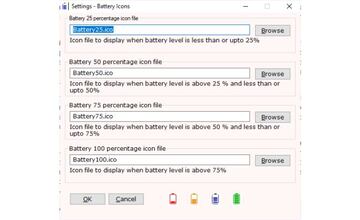
Ahora bien, si pulsamos sobre el botón Browse que se muestra junto a cada uno de los iconos, entonces podremos elegir el icono que nosotros queramos para indicar cada uno de los niveles de batería de nuestro portátil. Existen multitud de páginas webs donde podemos descargar iconos de forma totalmente gratis en las que podemos conseguir nuestros iconos favoritos.
Una vez descargados, simplemente accedemos a la configuración de Battery Icons, elegimos el icono para cada rango de nivel de batería y pulsamos en el botón OK para guardar los cambios. A partir de ese momento, tendremos un icono personalizado en la bandeja del sistema que nos indicará en nivel de batería en cada instante. Si posicionamos el cursor sobre estos iconos, se nos indicará el porcentaje exacto de batería.


